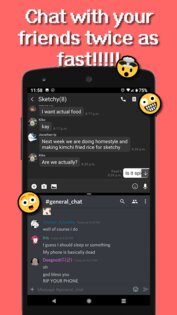- Разделение экрана на две части на Android: что это и как воспользоваться
- Что такое режим разделения экрана на Android и зачем он нужен
- Как разделить экран на Android: все способы
- Через кнопку «Недавние приложения»
- Через меню многозадачности
- На Android 10 и 11
- Через настройки смартфона (режим System UI Tuner)
- На Xiaomi
- На Honor
- На Samsung
- На Motorola и Lenovo
- Сторонние приложения
- Split Screen Shortcut 2.13.0
- Разделяй и развлекайся: как и зачем использовать разделение экрана
- С помощью костяшек пальцев
- С помощью свайпов
- С помощью кнопки «Обзор»
- В режиме просмотра списка последних приложений
- Плавающее окно видеопроигрывателя
- Зачем нужна многооконность
- Материалы по теме:
- В Honor поделились планами по обновлению смартфонов до Android Pie
- История бренда Honor: пять лет доступных технологий
- Какой Honor выбрать? Обзор линейки 2018 года
- Человек против ИИ: кто лучше знает, как сэкономить заряд смартфона?
Разделение экрана на две части на Android: что это и как воспользоваться
Разделение экрана на Андроид – интересная и полезная функция, позволяющая с комфортом выполнять на смартфоне сразу несколько задач. Знакомьтесь с нашей статьей, чтобы узнать, как ей воспользоваться на разных версиях операционной системы и на смартфонах различных брендов.
Операционная система Android регулярно обновляется. С выходом каждой новой версии добавляются дополнительные функции, и одной из них стал режим разделения экрана. Несмотря на то, что он появился достаточно давно, немногие пользователи знают, как его активировать. Это объясняется тем, что в зависимости от версии Android, а также от производителя смартфона, он запускается по-разному. В нашей статье мы расскажем о том, для чего необходима эта опция, как она позволяет улучшить многозадачность смартфона и как ее правильно активировать в зависимости от вашего устройства.
Что такое режим разделения экрана на Android и зачем он нужен
Впервые режим разделения экрана появился еще на Android 7 Nougat. Он получил название «Split Screen» и изначально был доступен лишь на некоторых моделях, но позднее начал работать на большинстве смартфонов. Его суть состоит в том, что он позволяет разделить экран на две части (равного размера или по усмотрению пользователя).
Режим позволяет владельцу гаджета одновременно использовать несколько приложений. К примеру, в одном окне можно запустить YouTube, а во втором открыть мессенджер и переписываться с друзьями. Или же можно в одном окне искать в браузере какую-либо информацию (как вариант – просто читать книгу), а во втором открыть текстовый редактор и выписывать в него какие-либо важные фразы. Вариантов использования разделенного экрана очень много, но общий смысл этого состоит в том, что с его помощью вы можете существенно повысить функционал вашего устройства и выполнять сразу несколько задач одновременно. Это удобнее, чем постоянно переключаться между приложениями.
В режиме разделения экрана хорошо работают мессенджеры, YouTube, социальные сети. Камера, как правило, в нем не запускается. Не стоит пробовать включать игры или другие ресурсоемкие приложения – даже если они и откроются в необходимом вам виде, то будут зависать.
Как разделить экран на Android: все способы
Изначально на Android Nougat Split Screen активировался через кнопку «Недавние приложения». Впоследствии в новейших версиях операционной системы этот способ менялся на другой. Кроме того, на смартфонах разных брендов могут быть установлены собственные варианты активации данного режима, например, жестами. Ниже мы разберем все известные способы разделения экрана на Android.
Через кнопку «Недавние приложения»
Этот способ – самый простой, появившийся на Android 7. Чтобы им воспользоваться, откройте необходимое приложение, а затем нажмите на кнопку «Недавние» в виде квадрата в нижней части телефона и удерживайте ее. Экран разделится на две части. В верхней будет выбранное приложение, а в нижней вы можете запустить любое другое, поддерживающее Split Screen.
Пользоваться функцией можно, если смартфон находится как в вертикальной (книжной), так и в горизонтальной (альбомной) ориентации.
По умолчанию экран разделен на две равные части, но вы можете, двигая разделительную линию посредине, изменить их размер.
Через меню многозадачности
Чтобы воспользоваться этим способом, откройте меню многозадачности, коротко нажав на кнопку «Недавние». Над некоторыми из запущенных приложений вы увидите значок в виде двух прямоугольников. Нажмите на него, чтобы разделить экран, а затем выберите во второй половине дисплея еще одно приложение.
В зависимости от версии операционной системы и предустановленной оболочки производителя, на некоторых смартфонах приложения в меню многозадачности будут расположены в вертикальном порядке, поэтому значок разделения экрана будет расположен слева.
В некоторых случаях, например, на Meizu, чтобы увидеть указанные значки, потребуется сдвинуть вниз приложение в меню многозадачности.
В зависимости от модели смартфона, для запуска режима может быть достаточно в меню многозадачности просто сдвинуть нужное приложение вверх или вниз.
Вместо отдельных кнопок над каждым приложением, в зависимости от версии ОС, вы можете увидеть значок и надпись «Разделить экран» в верхней части устройства. Нажмите на нее. В верхней части появится поле и надпись: «Перетащите приложение сюда». Сделайте это, а затем в нижней области выберите второе приложение. Если Split Screen не поддерживается, в окне приложения будет об этом написано.
Если значок в виде двух прямоугольников отсутствует или неактивен, это означает, что данное приложение не поддерживает режим Split Screen.
На Android 10 и 11
На Android 10 и 11 режим разделения экрана также открывается через меню многозадачности, но выглядит несколько иначе.
Шаг 1. Нажмите на кнопку «Недавние», найдите приложение и нажмите на его ярлык.
Шаг 2. В появившемся меню выберите «Разделить экран».
Теперь во втором окне выбирайте еще одно приложение, которое желаете использовать.
Через настройки смартфона (режим System UI Tuner)
На Android 6.0 и новее появился System UI Tuner. Он предлагает гибкие возможности для персонализации устройства, в том числе позволяет запустить режим Split Screen в более поздних версиях операционной системы.
Предварительно System UI Tuner потребуется включить, потому что по умолчанию он неактивен. Инструкция:
Шаг 1. Сдвиньте вниз панель уведомлений, нажмите на иконку в виде шестеренки и удерживайте ее до тех пор, пока она не начнет вращаться.
Шаг 2. Появится уведомление «Функция System UI Tuner добавлена в меню настроек».
Шаг 3. Перейдите в настройки. В разделе «О системе» найдите режим System UI Tuner и откройте его.
Шаг 4. В меню режима найдите и активируйте режим разделения экрана с помощью жестов.
После включения вы сможете разделить экран на две части простым свайпом вверх по кнопке «Недавние». Это удобно, к примеру, при частом использовании режима.
На Xiaomi
Если вы пользуетесь смартфоном Xiaomi, запустить режим разделения экрана вы сможете кнопкой по вашему выбору. Предварительно функцию нужно активировать в настройках.
Шаг 1. В настройках гаджета перейдите в «Расширенные настройки».
Шаг 2. Нажмите на «Функции кнопок».
Шаг 3. Перейдите во вкладку «Разделение экрана».
Шаг 4. Выберите кнопку («Домой», «Меню» или «Назад»), которая будет запускать режим при продолжительном ее удерживании. Выше будет доступен предпросмотр, позволяющий увидеть, какое именно действие нужно выполнить.
Обычно функция начинает работать сразу после активации. Если этого не произошло, перезагрузите смартфон.
На Honor
Владельцы мобильной техники производства Honor могут разделять экран костяшками пальцев. Предварительно этот жест нужно активировать в «Настройках». Для этого выберите пункт «Управление» и в нем напротив пункта «Включение нескольких окон» переведите переключатель в активное положение.
Также на ряде моделей Honor работает включение режима свайпом двумя пальцами. Для этого откройте необходимое приложение и проведите двумя пальцами вниз по экрану. Если разделение не поддерживается, появится соответствующее уведомление.
На Samsung
Как и другие производители, Samsung предлагает собственный способ разделения экрана на своих телефонах. Чтобы им воспользоваться, откройте «Недавние приложения», выберите то, которое нужно запустить, коснитесь его ярлыка и нажмите «Запуск в режиме разделенного экрана». Затем укажите второе приложение. Дисплей будет разделен пополам. Чтобы вернуть окна в обычное состояние, нажмите на «X» в верхней части устройства.
Если Split Screen не запускается, откройте «Настройки» — «Специальные возможности» — «Чтение с экрана» и убедитесь, что функция Voice Assistant отключена. Если она активна, режим работать не будет.
На Motorola и Lenovo
В смартфонах Lenovo и Motorola жестами можно активировать большое количество инструментов и функций, в том числе и разделенный экран, но предварительно такую возможность нужно активировать. Для этого:
Шаг 1. Откройте приложение «Moto», свайпом вправо вызовите его меню и выберите «Жесты».
Шаг 2. Найдите в списке пункт «Жест для разделения экрана» и сдвиньте вправо бегунок, чтобы его активировать.
Шаг 3. Чтобы воспользоваться режимом, запустите какое-нибудь приложение и проведите пальцем от левого края к правому и в обратном направлении.
Затем во второй части экрана нужно выбрать и открыть второе приложение.
Сторонние приложения
Упростить запуск режима разделения экрана можно с помощью специальных сторонних приложений. Одно из них – это «Ярлык Split Screen», доступный для скачивания в Play Market. Установите его, а затем в настройках смартфона предоставьте разрешение на его работу.
Источник
Split Screen Shortcut 2.13.0
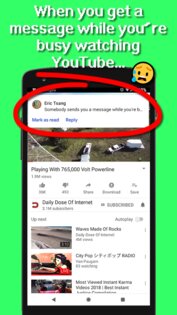
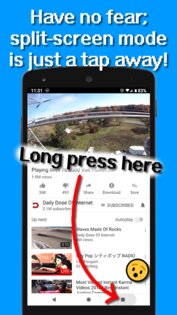
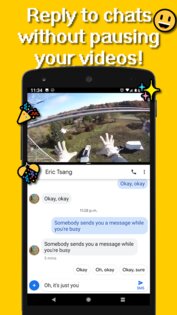
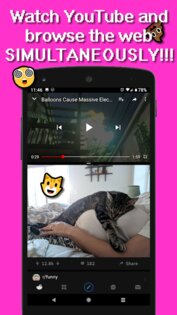
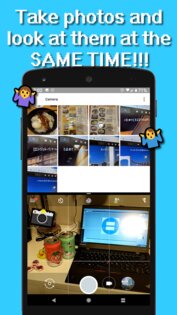
Split Screen Shortcut – это уникальное приложение для тех, кто привык выполнять любые действия на своем гаджет максимально быстро и эффективно. Оно позволит вам назначать новые жесты на кнопки вашего мобильного устройства, свайпы и тому подобное.
Если вы любите управлять своим мобильным устройством максимально быстро и практично, используя определенные жесты, то это приложение облегчит вам процесс использования вашим гаджетом.
Вы можете назначать самые разнообразные жесты на любые действия связанные с вашим смартфоном. Например, вы можете настроить свайпы. Максимальная персонализации – вот, что делает это приложение по-настоящему уникальным и обязательным для каждого пользователя.
Почему вам стоит попробовать Split Screen Shortcut:
- Уникальность.
- Персонализации.
- Удобный интерфейс.
Источник
Разделяй и развлекайся: как и зачем использовать разделение экрана
Функция разделения дисплея для одновременного запуска двух приложений официально появилась в седьмой версии Android, но не все смартфоны поддерживают её из «коробки». В гаджетах Honor эта функция доступна без дополнительных «танцев с бубном» и получила небольшое развитие. Рассказываем, как использовать разделение экрана и для чего.
Для корректной работы в двухоконном режиме разработчики приложения должны адаптировать его под эту задачу. Не все это делают, поэтому некоторые программы могут запускаться в режиме разделения экрана с ошибкой.
Разбираться с функцией разделения экрана мы будем с помощью Honor View 10. Этот смартфон работает под управлением последней версии Android 8.0 Oreo с оболочкой EMUI 8. Подробно о всех возможностях фирменного интерфейса мы расскажем в отдельном материале. Сегодня поговорим об опции разделения дисплея в устройствах Honor.
Разделение экрана на Honor View 10 запускается несколькими способами.
С помощью костяшек пальцев
Можно разделить экран Honor View 10 на две части, всего лишь проведя костяшками пальцев по середине дисплея. К слову, это фирменная возможность оболочки EMUI.
Для активации данной функции необходимо перейти в настройки, выбрать пункт «Управление» — «Включение нескольких окон» и передвинуть ползунок переключателя.

С помощью свайпов
Ещё один хитрый способ запуска многооконности — провести двумя пальцами снизу вверх.
Если программа не поддерживает данный режим, на экране появится соответствующее предупреждение.

С помощью кнопки «Обзор»
Кнопка «Обзор», она же клавиша запуска многозадачности, при длительном нажатии запускает мультиоконный режим.
Запускаем программу, удерживаем клавишу «Обзор» (кнопка просмотра списка недавно запущенного софта), и наша программа переключается в режим нескольких окон.

В режиме просмотра списка последних приложений
Самый распространённый и простой способ. Открываем последние запущенные приложения соответствующей кнопкой, удерживаем карточку приложения, которое хотим запустить в режиме нескольких окон, и тащим в верхнюю область экрана. После этого сразу запустится многооконность, останется лишь выбрать вторую программу для одновременной работы.

Плавающее окно видеопроигрывателя
В фирменном видеопроигрывателе Honor View 10 есть функция сворачивания. При её активации ролик уменьшается до размеров небольшого плавающего окошка. При этом можно использовать любые другие приложения — видео будет крутиться над ними и не станет мешать их работе.
Нужно ответить в мессенджере во время просмотра свежей серии любимого сериала? Не обязательно отрываться от него: просто нажимаем на кнопку в видеоплеере, перетаскиваем окошко с видео в верхний угол и пишем сообщение. Причём получится использовать любые приложения, даже те, которые не поддерживают режим многозадачности — например, тот же Instagram.
Зачем нужна многооконность
Как и для чего использовать режим нескольких окон? Вот несколько кейсов.
Открываем YouTube и любимый 4PDA. Можем слушать лекции, видеоклипы, интервью с рэперами и другой контент, одновременно читая ветки с прошивкой на форуме и жаркие споры под новостями между фанатами разных брендов.
Книга и мессенджеры. Читаем и чатимся с друзьями, не тратя время на переключение между окнами.
YouTube и почта. Убиваем время, развлекаемся и параллельно отправляем важные письма по работе или учёбе.
Даже в простые игрушки, такие как 2048, можно поиграть в режиме нескольких окон. Главное, чтобы нужные приложения поддерживали эту функцию.
Вариаций применения режима разделения экрана множество, всё зависит от того, для чего вы в основном используете смартфон.
Материалы по теме:
В Honor поделились планами по обновлению смартфонов до Android Pie
История бренда Honor: пять лет доступных технологий
Какой Honor выбрать? Обзор линейки 2018 года
Человек против ИИ: кто лучше знает, как сэкономить заряд смартфона?
Из всех оболочек которые юзал у хуавея самая удобная и функциональная.
Nail_I,
А я юзаю на s7. Полезная фича
Одновременно слушать «интервью с рэперами». Серьёзно?
У смартфонов линейки Galaxy Note эта фича существует более 5 лет 😉👍
А Honor только сейчас удалось реализовать эту ворованную идею? 😁
ecology,
Всё точно, в данный момент пользуюсь Samsung S3 2012 года, данная функция есть.
Хардман,
На кастоме ? В Андроиде 4 не предусмотрена такая функция, не несите чушь.
zver058,
Не говорите глупости. Это было и есть на стоке.
stebnik,
По вашему у меня небыло S3 ? Небыло там разделения экрана, и в S4 небыло и в S5 небыло, только в S6 и S7 видел
zver058,
Уверен, что не было. Или, возможно, китайский клон.
У меня был и было разделение на стоке.
zver058,
)))) Андроид 4.4.4 в настройках, устройство, несколько окон
Так что есть Сам был в шоке))) Самсунг Красавчики
ecology,
По моему ещё в первом Ноте была. Открываеш в одном окошке файловый менеджер, открываеш в другом и перетаскиваеш файлы как в винде (на Samsung S8+).
Jedi-sv,
Ну да, что такого?
На ЛЖ уже 4 года это в офф прошивке. Работает без бубна, поддержка приложениями не нужна — работают в разделении вообще любые приложения.
dexmorf,
Может это опятьненавязчиваяреклама гонора-хорора, не?
eco_buble,
По-настоящему это может помочь только для введения текста с картинки, и то это если картинка не берётся оцр.
И кстати почему «последние приложения» вкладки все одинаковой ширины, на 5.1, которые старше уже?
Экран в экране у меня и на 5.1 есть
Я использую когда надо на калькуляторе сложить цифры из сметы. Очень удобно. Но ну меня слава богу чистый Андройд и мне не надо делать подпрыгиваний и приседаний с костяшками как на хоноре. У меня все это делается мгновенно удобно и одним нажатием. Впрочем как и переключение между окнами
Постыдились бы показывать многооконность на примере форума, у которого неадаптивный дизайн и он выглядит как на десктопе. И это форум, посвященный смартфонам. Потратьте уж деньги с рекламы хонора на верстальщика
pro100_LEXA,
Человек дело говорит. Да и если уж об этом речь зашла, то я могу помочь, ну это так, между прочим
pro100_LEXA, есть мобильная версия форума же. На смарте её и использую. Вполне удобно.
pro100_LEXA,
Наверно у вас включено показывать как десктоп, у меня все адаптивное, хотя некоторых фич в мобильной версии нет.
pro100_LEXA,
Нет, нужно вообще целиком форум перелопатить. И вообще, форум выглядит так, что это какой-то готовый пресет, который достаточно просто интегрировать на сайт
На смартфоне не пользуюсь. А на 10-ти дюймовом планшете весьма удобно. Причем в отличии от смартфона, на планшете не обязательно делить пополам. Можно разбить 3:1.
Ещё бы драг ин дроп как на Айпаде, была бы вообще красота.
Alex93,
На смарте тоже можно варьировать, по крайней мере на S7.
russian world, действительно, сейчас попробовал, можно делить. Правда остающаяся подложка выглядит совсем уныло, но возможность есть.
russian world,
Да Самсунг это и придумал, ещё когда седьмого ведра не было. И размер менялся ещё пару лет назад.
ДолбоЙоЖ, только толку не было. За пределами родной оболочки работало криво. Сторонние приложения адекватно поддерживать функцию начали только после появления поддержки в 7-ом андроиде, да и то поддержка появлялась очень медленно и постепенно.
Alex93,
Что вы вообще говорите?
Может на S4 это и было ужасно на 4.2.2, но даже на еноте с 5.1.1 очень многие сторонние приложения работают очень даже неплохо.
Alex93,
Использую Galaxy Note 10.1 (аж 2012 год) с 4.4.2 и твиком, чтобы мультиконность работала во всех приложениях. Работает более чем адекватно, даже с простенькими играми
valeron2000,
Та это ещё на n7000 работало .
Pr.master,
И без твиков.
russian world,
и на Honor 8 Pro тоже можно
Alex93,
На MIUI тоже можно 1:3
Alex93,
Удобная функция — 1/3 экрана — видеоплеер/ютуб, 2/3 — «серфинг».
Сначала создали, потом думаем зачем.
@[email protected],
Притом нельзя те же онлайн игры разделить. Приложение сразу не активное становится. Короче, хз кто ей пользуется на постоянке.
Да ну штука однозначно классная и удобная.
Постоянно использую на LG G5 , смотрю Ютуб или твитч , параллельно в хроме сижу или в ВК.
Не только в хоноре, не льстите себе)
На MIUI9 на моем Xiaomi все проще — открываем меню с запущенными программами, жмем кнопку «разделенный экран», переносим окно на это меню, а затем выбираем второе окно. 3 нажатия и свайп, без проблем
kinjalik, на андроиде без оболочек. В любом приложении удерживает кнопку списка последних открытых приложений. Выбираешь из них нужное. Всё, два приложения.
kinjalik,
На голом Андроиде
Открываем список программ
Зажимаем нужное приложение
Переносим в верхнюю часть экрана
Всё! Ещё проще
gleb34783,
Не проще, более того эта функция ничем не обозначена на голом ведре. Чтоб ее включить, мне пришлось загуглить, чтоб включить на миуи мне пришлось выбрать 2 приложения.
Когда видел истинную многооконность, а не это.
serijj,
Настоящие окошки на таких маленьких дисплеях? Это бесполезно
Reronage,
Смотря кому, в бирже штука нужная, только они и выручают бывают
В хоноре это убого, а вот в мейзу это реализованно ещё с 5го флайма и на 5м ведре, причем соотношения окон можно менять хоть 1 к 19.
Bogdanoff7,
Да и видео проигрывались в окне ой как давно, и к сводке: видео в окне проигрывает km player на любой оси.
Bogdanoff7,
Можно сказать, не развито как надо. На 4.4 на первом Мэйте со второй ещё версией оболочки стандартные проги экран делили. Не надо тут с Мейзу.
ZenUi 3.0 уже поддерживает данную функцию)
Прикольная штуковина, использовал пару раз и забыл)
Кейс с английского — чемодан. Причем здесь чемодан и зачем его для модноты везде пихать? И зачем слушать интервью рэперов?
White Alpha,
case
n. случай, положение, дело; обстоятельство; доводы, доказательства; факты; судебное дело, судебная практика; казус, прецедент; больной, пациент; заболевание, история болезни, падеж [грам.]; регистр клавиатуры; ящик, коробка, ларец, контейнер; сумка, чемодан; футляр, чехол
На, держи, успокойся))))
DimonSith9001,
Ты умеешь копировать словарик! Но как бэ сути это не меняет. Можно аналогично взять английское слово, найти самый редко используемый перевод и применять. Много кто поймет? Но я тебе открою секрет — кейс слово из маркетинга, описывающее какую то конкретную ситуацию на рынке. Здесь приводиться техническое описание и используются гумманитарные термины. И это ни есть хорошо. Когда гуманитарий описывает технику — получается ничего. Полезность такого применения окон, судя по коментариям, нулевая. Но я использую окна и это помогают, но своим способом. А гуманитарий пусть дальше Пушкина читает.
Интересно о чём ты думал, когда считал, что я не умею копировать перевод?!
White Alpha,
В айти есть термин » юз кейс». Так что вполне по адресу авторы, зря предираетесь.
4live,
Не знал. И что означает?
White Alpha,
Способы использования
Тоже ждал эту функцию как ману небесную, поиграл пару дней и забросил, бесполезная. Гораздо проще переключаться между окнами. И при работе с почтой, браузером, профильными программами, месенджерами, а чтоб ютуб во время работы с документами это полная ерунда, получается ты и не там и не там.
«Тратить время на переключение окон» Что простите? Вы хотели сказать «тратить долю секунды на переключение окон»? Но мне почему то кажется, что я далеко не один, кому намного удобней потратить эту долю секунды чтобы ответить в мессенджере и переключится обратно на книгу/сайт. Тем более что всплывающая клавиатура займет еще половину от половины экрана. Может и есть какие-то сценарии где это разделение удобно, но здесь они не упомянуты.
vik84l,
Особенно понравилось — «Книга и мессенджеры. Читаем и чатимся с друзьями, не тратя время на переключение между окнами.» Автор явно книгу в руках не держал никогда.
Для смартфона фича ненужная. Для планшета-сомнительная. По крайней мере для меня.
kototkot,
Ну почему?
Вот скажем, сверху форум в интернете или книга в читалке, снизу вотсап или телега, где с кем-то прямо сейчас переписываешься.
Lexxx001
Гораздо интересней было бы перелистывание активных экранов свайпом. Как страницы в Cool Reader’е. Ну а я человек однозадачный, как DOS, поэтому мне эти функции не слишком интересны.
kototkot,
Листание — не то.
Вот скажем переписываешься, видишь, что человек пишет. пишет.. снова пишет.
Перескакиваешь в читалку — оп сообщение пришло! Оттарабанил ответ — и снова перескакиваешь в читалку.
Подбешивает. А так, все у тебя перед носом, не надо никуда тыкаться.
Самая удобная многозадачность была реализована в ios 5.1.1 с джейлбрейком, в твике Quasar.
Ничего удобнее и много оконные я не встречал. Не понимаю почему автор забросил этот твик на других версиях ios, и почему яблуки сами не могут реализовать тоже самое, тем более что твик уже работал и не требовал ни каких доработок.
При активации этого твика можно было открыть сколько угодно приложений, каждое приложение открывалось в своем окне и всё на одном экране, каждому окну можно было задать свой размер одним движением ( раздвинуть или свести два пальца на нужном окне), также можно было расположить любое окно в любом месте экрана, двумя тапами по нужному окну можно было перевести его в полноэкранный режим и наоборот. Я открывал одновременно 4 окона. Видео, игры, почта, месенжеры. И отрывал одновременно 4 версии Техас покера для игры за одним столом. В каждом окне активируется отдельная клавиатура. Все остальные твики и проги по многозадачности и многооконный и это фуфло по сравнению с этим твиком. И Гуглу и яблуку ещё работать и работать до нормальной многооконности. Кому интересно посмотрите как работал твик в Ютубе. Такой твик и в андроид планшетах не помешал бы. И самое главное на нем не было ограничений на поддержку софта, поддерживал любые игры и программы, я играл в clash of clsns и смотрел видео, оба экрана были всегда активны, тапами переключаешь на нужный экран.
Кто-нибудь прочитал, о чём он пишет, в двух словах?
Источник